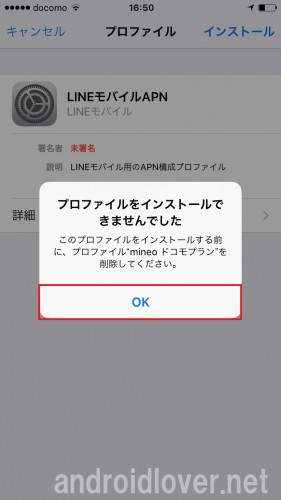
「プロファイルをインストールできませんでした」と表示される原因
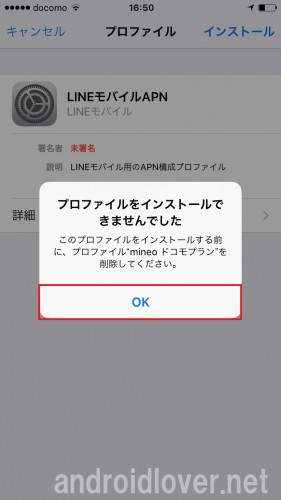 iPhoneに格安SIMなどの新しいSIMカードを挿してAPN構成プロファイルをインストールする際に「プロファイルをインストールできませんでした」と表示されることがあります。
iPhoneに格安SIMなどの新しいSIMカードを挿してAPN構成プロファイルをインストールする際に「プロファイルをインストールできませんでした」と表示されることがあります。この原因は、元のSIMのAPN構成プロファイルがiPhone内に残っているためです。
具体的にいうと、APN構成プロファイルはiPhone 1台に対して2つまでしかインストールすることができません。
例えば、このスクリーンショットのようにドコモとmineoのAPN構成プロファイルがインストールされている状態から、さらに別のSIMのプロファイルをインストールしようとすると「プロファイルをインストールできませんでした」のエラーが表示されます。
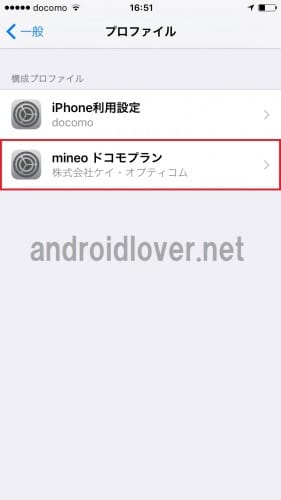
「プロファイルをインストールできませんでした」を解消するための対策
「プロファイルをインストールできませんでした」が表示されないようにして、新しいSIMのプロファイルをインストールするには、すでにインストールされているAPN構成プロファイルを削除するだけです。以下に、APN構成プロファイルを削除する方法を紹介します。
すでにインストールされているAPN構成プロファイルを削除する方法
まず、新しいSIMのAPN構成プロファイルをインストールしようとした際に表示される、エラーメッセージを確認します。メッセージには「"mineo ドコモプラン"」を削除するように記載されているので、設定からmineo ドコモプランのAPN構成プロファイルを削除していきます。
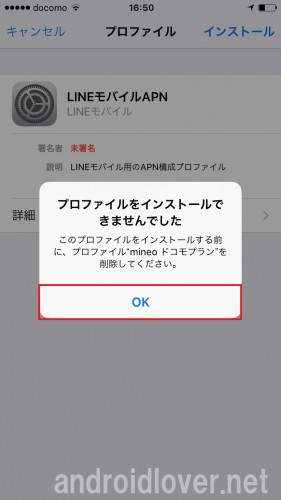
iPhoneのホーム画面から設定アイコンをタップし、設定画面が開いたら「一般」をタップします。
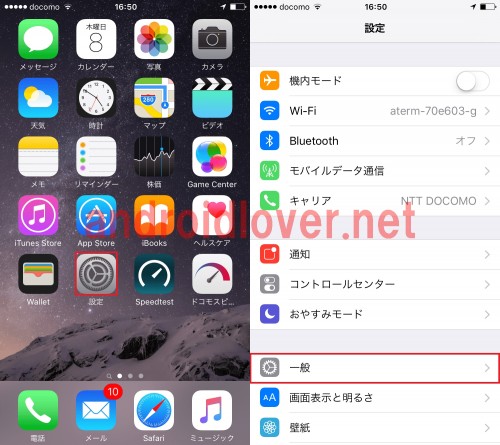
「プロファイル」をタップして「mineo ドコモプラン」をタップします。
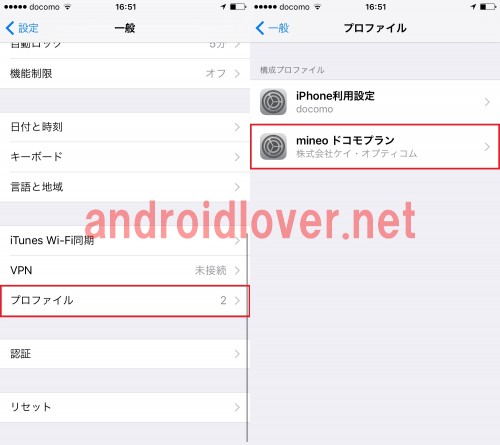
「プロファイルを削除」をタップして「削除」をタップします。
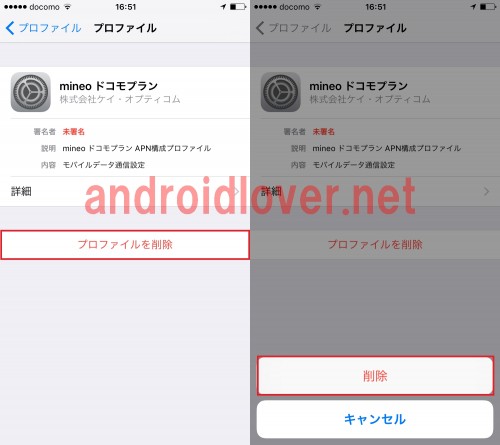
すると、APN構成プロファイル一覧からmineo ドコモプランが消えます。この状態から再度新しいSIMのAPN構成プロファイルをインストールします。
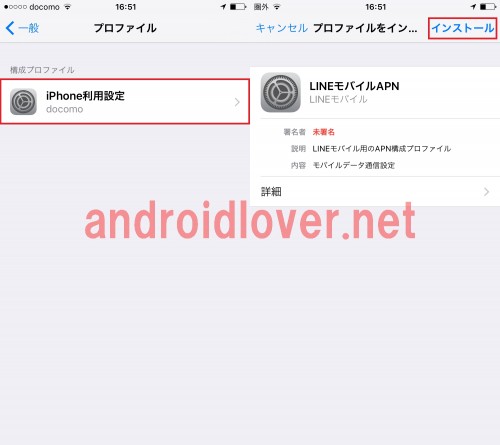
「インストール」を2回タップします。
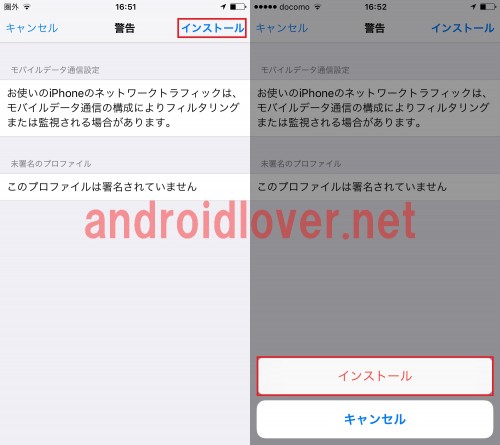
「インストール完了」と表示されたら、新しいSIMのAPNのインストールは完了です。「完了」をタップしてしばらくすると、インターネットに接続できるようになります。
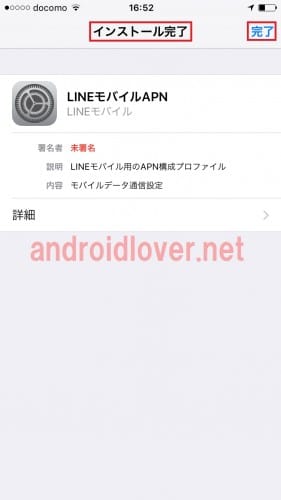
iPhoneに新しいSIMのAPN構成プロファイルをインストールするときに「プロファイルをインストールできませんでした」とエラー表示される場合の対処法は以上です。